- 重新安装 Windows 后,GeForce 用于检测游戏的密钥和元数据丢失;它添加了库并修复了服务。
- 如果扫描失败或没有驱动程序,请检查 NVIDIA 容器、防火墙并执行全新驱动程序安装。
- 要在不打开每个游戏的情况下重新生成安装,请在每个启动器中使用“验证/定位”并清除 GeForce 缓存。
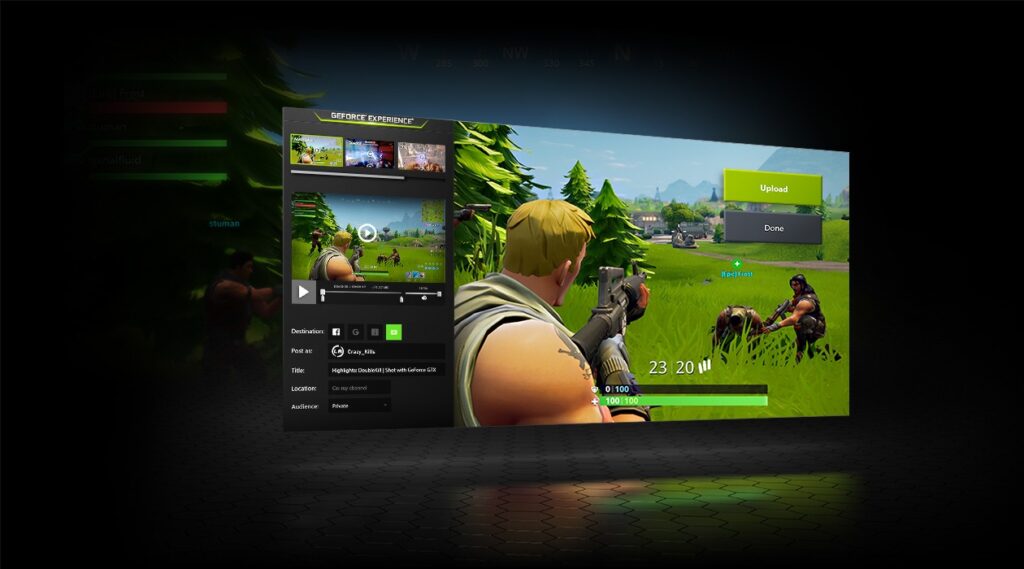
有时重新安装 Windows 后, GeForce Experience 找不到您的游戏 (不显示您的游戏库)或不允许您优化游戏。应用程序可能打开时没有错误,但游戏列表显示为空,扫描失败,或者更糟糕的是,它仅在您首次启动时才识别游戏。
当系统重新安装在新的 SSD 上并且游戏已经位于另一个 HDD 上时,这种行为最为常见。 Steam 等平台经常会“恢复”图书馆 无需重新下载,但 GeForce Experience 通常无法识别这些错误,直到某些程序“重新激活”安装。我们将解释这种情况发生的原因以及如何使用可靠的方法进行修复,从快速调整到对服务、驱动程序和注册表进行更深入的修复。
为什么更换磁盘或重新安装 Windows 后 GeForce Experience 找不到你的游戏
当您将 Windows 迁移到新的 SSD 并将游戏留在辅助 HDD 上时, Steam、GOG、Ubisoft Connect、Epic 或 EA App 通常情况下,它们会检测内容,因为它们将清单和库保存在自己的文件夹中。然而,Windows 会丢失“应用和功能”条目,并且 安装日志 旧 SSD 上的每个游戏,因此部分依赖这些密钥的其他程序不会“看到”已安装的游戏。
的GeForce体验 通过多种方式识别游戏:追踪 已知的安装路径和可执行文件,读取某些客户端的清单,并且在某些情况下依赖于系统标志(例如注册表项和卸载程序)。如果您新安装的 Windows 上不存在这些标志,GeForce 可能只会在您首次启动游戏时将其“固定”到其数据库中,因为启动游戏会重新生成文件、密钥或关联。 因此,许多用户在打开游戏后就会看到它的出现。…但之前没有。
一个值得注意的细节是,即使您在重新安装后没有运行某些 Epic、GOG 或 EA 标题,它们也会出现。 这些平台存储了更多自给自足的元数据 在它们自己的目录中,因此 GeForce Experience 可以通过直接扫描来检测它们,而无需依赖 Windows 注册表。
此外,如果“应用和功能”未列出您的游戏, 很可能是缺少卸载密钥 以及其他典型的安装标识符。Steam 的工作状态并不能保证这些密钥的存在,因为 Steam 依赖于其 appmanifest 文件,而不一定依赖于系统注册表。 这解释了为什么 GeForce Experience 看起来“盲目” 直到您打开游戏并重建一些数据。

快速诊断
常见情况:您打开 GeForce Experience,但没有出现任何游戏或驱动程序。 重新安装应用程序后,它会运行一次,但重启电脑后问题再次出现。这些情况通常包括以下症状:无法添加扫描位置,“扫描”按钮显示“扫描失败”,驱动程序选项卡中的“重试”停留在“检查更新”状态,以及覆盖菜单(Alt+Z)无响应。 即使以管理员身份运行,todo sigue 伊瓜尔。
该消息也可能以英文显示“这不起作用。请尝试重新启动 GeForce Experience。如果重新安装 GeForce Experience 后情况有所改善,但再次重启仍失败,通常 无法启动的 NVIDIA 服务、错误配置的遥测组件、再生不良的损坏缓存,或阻止检测游戏和驱动程序所需连接的防病毒软件/防火墙。
在详细介绍之前,最好先检查一下连接性: 有问题的网络层代理/VPN 或防火墙规则可能会阻止 GeForce Experience 查询其数据库以识别兼容的游戏并下载驱动程序。虽然它不会显示明确的连接错误,但典型的症状是“无限搜索”或扫描永无进展。
最后,游戏扫描失败通常会导致“偏好设置”>“游戏”中的路径列表为空或无法编辑。如果您尝试添加文件夹(例如, Steam\steamapps\common)程序没有保存它们,我们面临 权限、服务或缓存 阻止 GeForce Experience 本地数据库更新。
让 GeForce Experience 再次检测你的游戏的基本分步解决方案
按照影响从小到大的顺序,先从这些解决方案开始。无论扫描失败,还是没有出现任何游戏或驱动程序,这些解决方案都有效。
- 1完全重启NVIDIA进程。打开任务管理器(Ctrl + Shift + Esc),转到“进程”选项卡,结束与 NVIDIA 相关的所有内容:GeForce Experience、NVIDIA Container、NVIDIA Share/ShadowPlay、User Experience 等。重新启动您的电脑并再次尝试该应用程序。
- 重新安装图形驱动程序前往“设备管理器”>“显示适配器”,右键单击您的 NVIDIA GPU,然后卸载该设备(如果出现,请勾选“删除驱动程序软件”)。然后,从官方网站下载适合您型号和系统的最新驱动程序,运行安装程序,选择“自定义”,并勾选“执行全新安装”。重启电脑并尝试 GeForce Experience。
- 检查并调整 NVIDIA Telemetry/Containers按下 Windows + R,输入 services.msc 并确认。注意以下关键进程: LSASS.EXE找到“NVIDIA Telemetry Container”并打开其属性。在“登录”下,选择“本地系统帐户”并应用。在“常规”下,将启动类型设置为“自动”,停止并重新启动该服务。同时,检查“NVIDIA LocalSystem Container”和“NVIDIA NetworkService Container”,确保它们已设置为“自动”且正在运行。
- 暂时禁用防病毒软件和 Defender某些引擎会拦截流量或阻止写入路径。在 Windows 中,前往“设置”>“更新和安全”>“Windows 安全中心”>“病毒和威胁防护”>“管理设置”,然后禁用“实时保护”进行测试。如果 GeForce Experience 正常运行,请为 NVIDIA 可执行文件添加永久排除项或白名单。
- 重新安装 GeForce Experience按 Windows + R,输入 appwiz.cpl,然后卸载“NVIDIA GeForce Experience”。从 nvidia.com 下载最新版本,安装并打开。如果重启后再次崩溃,请返回步骤 3(服务),因为它们通常无法恢复到正确状态。
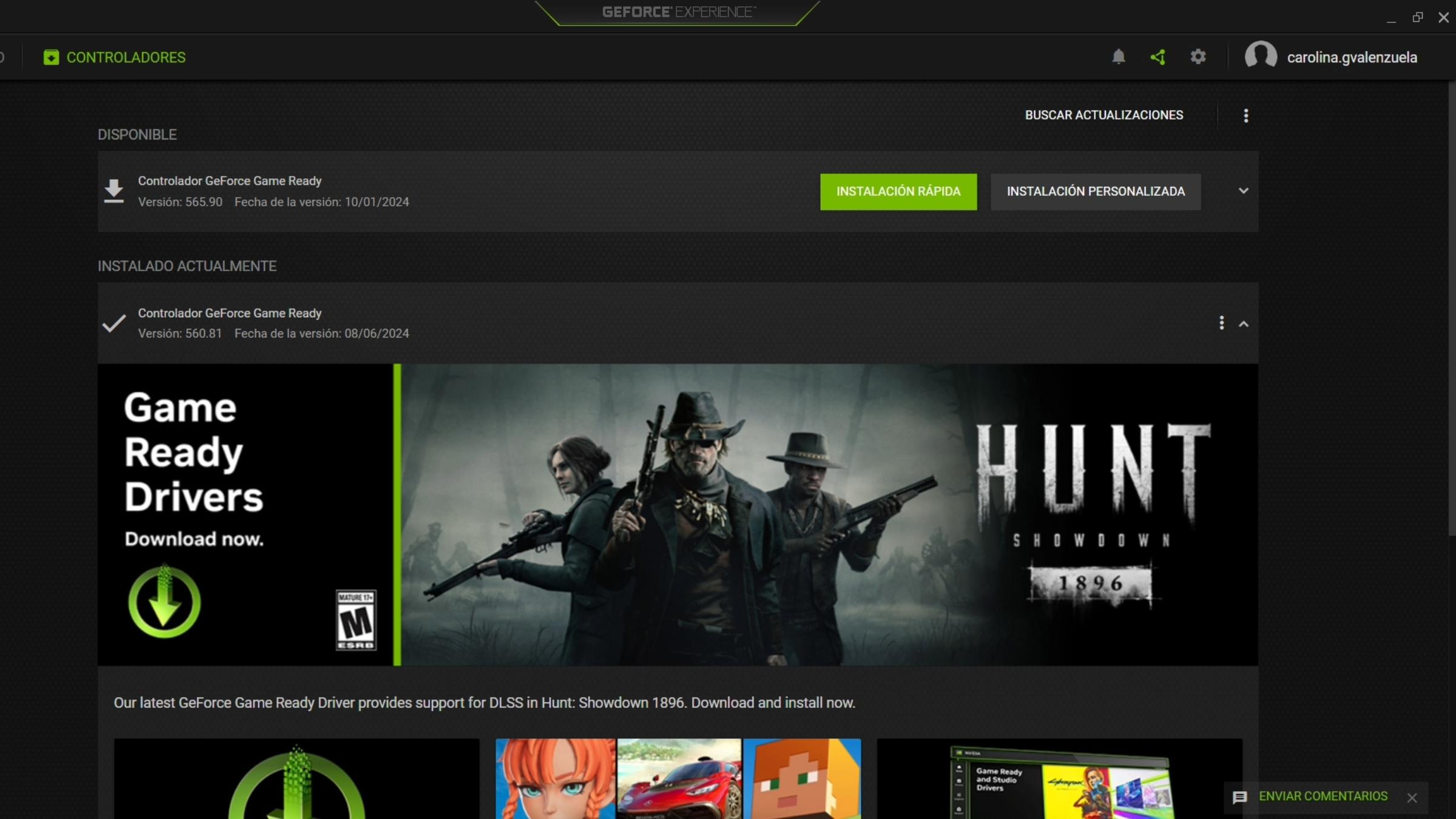
大量重新生成游戏信息,无需逐个打开
如果您重新安装了 Windows 并且在另一个驱动器上有数百个游戏,那么您将希望避免逐个启动它们。 有几种策略可以“重建”足迹 GeForce Experience 可以利用这一点。
- 检查库路径是否设置正确 在每个启动器中,特别是在 Steam 设置在“设置”>“下载”>“Steam 库文件夹”中,确保已将包含游戏的硬盘添加为库文件夹。有时路径会显示,但在后台未标记为“默认”;请更改路径,然后还原。这会强制 Steam 检查其 appmanifest 文件,并帮助 GeForce 检测到它们。
- 使用 GeForce Scan 定位正确的文件夹在 GeForce Experience > 偏好设置 > 游戏中,手动添加可执行文件的路径,例如:“X:\Steam\steamapps\common”、“X:\GOG Games”、“X:\Ubisoft\games”、“X:\Epic Games”。然后点击“扫描”。如果路径未保存或扫描失败,请返回“服务和防病毒”部分。
- 清除 GeForce Experience 缓存。关闭应用程序后,删除以下内容:
- – C:\Users\YOUR_USER\AppData\Local\NVIDIA Corporation\NVIDIA GeForce Experience\
- – C:\ProgramData\NVIDIA Corporation\GeForce Experience\。
- 修复“应用和功能”中缺失的条目Windows 通过读取“卸载”下的注册表项来显示此列表。重新安装后,这些注册表项将不再存在。GeForce 检测游戏时不需要它们,但它们确实有帮助。以下是一些无需打开所有游戏即可“重新创建”这些注册表项的实用方法:
- 在 Steam 上,会依次对多个游戏启动文件检查。即使您不启动它们,该检查也可能会重写安装程序和元数据。
- 在其他启动器中 (GOG、Ubisoft、Epic、EA),使用“查找已安装的游戏”选项或批量“验证/修复”。许多客户端会重新注入自己的清单和接入点。
- 文件夹中的权限和继承重新安装后,请检查您的库路径是否具有限制性权限。在资源管理器中,右键单击文件夹(例如“steamapps”),选择“属性”>“安全”,并确保您的用户和系统用户拥有读/写权限。如果没有适当的权限,GeForce 将无法在扫描期间在其本地数据库中创建条目。
当 GeForce Experience 无法检测到连接或一直卡在“检查更新”状态时
如果在“驱动程序”选项卡中只看到“寻找更新”或消息“这不起作用。请尝试重新启动 GeForce Experience。”,原因通常是连接问题。 首先检查你的连接 一般来说,暂时禁用 VPN/Proxy 并检查系统日期/时间(如果时间错误,TLS 证书可能会失败)。
在防火墙中启用 GeForce Experience (以及第三方防火墙)。确保 NVIDIA 可执行文件(GeForce Experience、容器和更新模块)在私有网络和公共网络中均已获得授权。如果仍然遇到问题,请暂时禁用 Windows 防火墙进行测试,如果成功,请创建防火墙规则。 允许永久 而不是让它处于禁用状态。
还要检查 NVIDIA 计划任务是否存在并正在运行。 任务计划程序 管理某些更新检查;如果在重新安装时删除了它们,请重新安装 GeForce Experience 以恢复它们,然后确认提到的服务(Telemetry、LocalSystem、NetworkService) 它们通过 Windows 启动.
最后,如果重新安装可以解决问题,直到下次重新启动,常驻软件(防病毒软件、优化程序、安全套件)通常会恢复更改或锁定缓存文件夹。 尝试干净启动 (msconfig > 选择性启动),重启,然后打开 GeForce Experience。如果成功,请逐个启用第三方服务,直到找到原因,并添加排除项。
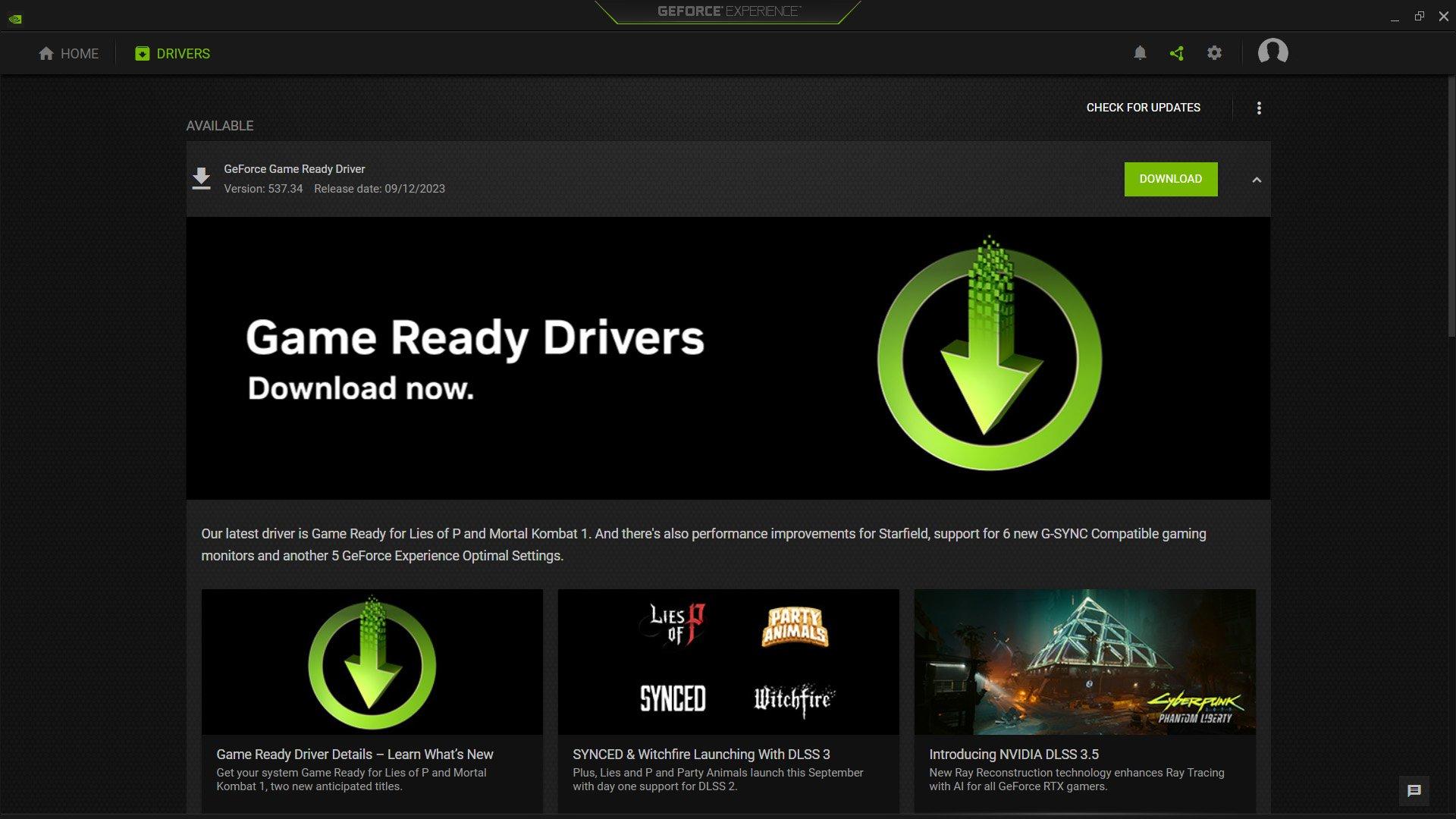
GeForce Experience 快速常见问题解答
- 如何激活 GeForce Experience? 从 NVIDIA 网站下载并安装该应用程序,打开它,然后使用您的帐户登录(或创建一个)。登录后,按照屏幕上的提示调整您的偏好设置,以启用游戏优化,并根据需要启用游戏内叠加功能。
- 我看不到 GeForce Experience 或 NVIDIA 控制面板 通过在桌面上单击鼠标右键。在某些环境中,NVIDIA 会通过 Microsoft Store 分发组件;如果这些组件未出现,请从商店下载或重新安装官方软件包以恢复集成。
- 如何启用游戏内覆盖? 在应用程序中,前往“设置”,然后在“覆盖”部分中打开开关。您可以自定义键盘快捷键、录制位置和其他选项,以使 ShadowPlay 按照您喜欢的方式工作。
目标是让您的 GeForce Experience 再次运行以恢复 自动优化、过滤和更新如果您按照服务、驱动程序、权限、缓存和连接性方面的步骤操作,您应该能够恢复库扫描,而无需打开每个游戏。如果缺少密钥或清单,请使用每个启动器中的“验证”或“查找已安装”选项来加快重建速度。
专门研究技术和互联网问题的编辑,在不同数字媒体领域拥有十多年的经验。我曾在电子商务、通讯、在线营销和广告公司担任编辑和内容创作者。我还在经济、金融和其他领域的网站上撰写过文章。我的工作也是我的热情所在。现在,通过我的文章 Tecnobits,我尝试探索技术世界每天为我们提供的所有新闻和新机会,以改善我们的生活。